Eclipse 시작 문제에 대한 솔루션 공유, 5가지 간단하고 효과적인 팁
- WBOYWBOYWBOYWBOYWBOYWBOYWBOYWBOYWBOYWBOYWBOYWBOYWB원래의
- 2024-01-03 10:10:442607검색
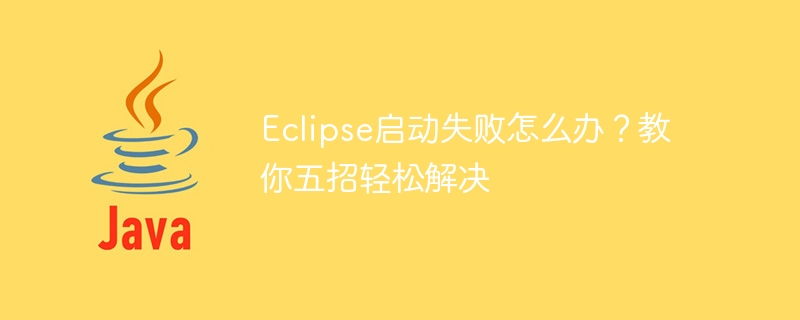
Eclipse는 Java 개발에 널리 사용되는 IDE(통합 개발 환경)로 개발자가 코드를 보다 효율적으로 작성하고 디버그하는 데 도움이 되는 다양한 도구와 기능을 제공합니다. 그러나 때때로 사용자는 Eclipse 시작 실패 문제에 직면할 수 있으며, 이는 정상적인 개발 진행에 영향을 미칩니다. 이 기사에서는 Eclipse 시작 실패를 해결하는 5가지 방법을 소개하고 독자가 문제를 쉽게 해결할 수 있도록 구체적인 코드 예제를 제공합니다.
1. Java 런타임 환경이 올바른지 확인하세요
Eclipse는 Java 기반으로 개발되었으므로 먼저 Java 런타임 환경(JRE)이 컴퓨터에 올바르게 설치되어 있는지 확인하세요. 명령줄에 java -version 명령을 입력하면 Java 버전이 올바른지 확인할 수 있습니다. Java가 설치되어 있지 않거나 버전이 낮은 경우 먼저 최신 버전의 Java를 다운로드하여 설치해야 합니다. 올바른 Java 버전 정보는 아래와 같습니다. java -version命令来检查Java的版本是否正确。如果发现Java未安装或版本较低,需要先下载安装最新版本的Java。如下所示是正确的Java版本信息:
java version "1.8.0_291" Java(TM) SE Runtime Environment (build 1.8.0_291-b10) Java HotSpot(TM) 64-Bit Server VM (build 25.291-b10, mixed mode)
二、检查Eclipse安装是否完整
有时Eclipse启动失败是因为安装不完整导致的。检查Eclipse的安装目录,确保所有的文件都正确下载并放置在对应的目录下。例如,Eclipse的JAR文件应该在eclipse目录的根目录下。如果发现有丢失或损坏的文件,需要重新下载并替换。
三、清除Eclipse的工作区
Eclipse的工作区保存了项目的元数据和缓存,有时这些数据可能会妨碍Eclipse的正常启动。可以通过清除工作区来解决这个问题。首先关闭Eclipse,然后找到工作区目录(默认位于用户主目录下的.eclipse目录),删除其中的.metadata文件夹。重新启动Eclipse后,工作区将重新创建。
四、调整Eclipse的内存设置
Eclipse在运行时需要占用一定的内存空间,如果分配不足可能导致启动失败。可以通过修改Eclipse的配置文件来增加内存分配。找到Eclipse的安装目录下的eclipse.ini文件,使用文本编辑器打开并修改以下参数:
-Xms256m -Xmx1024m
将-Xms参数设置为256m,表示初始内存分配为256 MB;将-Xmxrrreee
가끔 설치가 완료되지 않아 Eclipse 시작이 실패하는 경우가 있습니다. Eclipse 설치 디렉토리를 확인하여 모든 파일이 올바르게 다운로드되어 해당 디렉토리에 배치되었는지 확인하십시오. 예를 들어, Eclipse JAR 파일은 Eclipse 디렉토리의 루트에 있어야 합니다. 누락되거나 손상된 파일이 발견되면 다시 다운로드하여 교체해야 합니다.
Eclipse 작업공간은 프로젝트의 메타데이터와 캐시를 저장하는데, 때때로 이러한 데이터로 인해 Eclipse가 정상적으로 시작되지 않을 수 있습니다. 이 문제는 작업 공간을 지우면 해결될 수 있습니다. 먼저 Eclipse를 닫은 다음 작업 공간 디렉터리(기본적으로 사용자의 홈 디렉터리에 있는 .eclipse 디렉터리)를 찾아 그 안에 있는 .metadata 폴더를 삭제합니다. Eclipse를 다시 시작하면 작업공간이 다시 생성됩니다.
Eclipse는 실행 시 일정량의 메모리 공간을 차지해야 합니다. 할당이 충분하지 않으면 시작 오류가 발생할 수 있습니다. Eclipse 구성 파일을 수정하여 메모리 할당을 늘릴 수 있습니다. Eclipse 설치 디렉터리에서 eclipse.ini 파일을 찾아 텍스트 편집기를 사용하여 열고 다음 매개변수를 수정합니다.
rrreee🎜-Xms 매개변수를 256m으로 설정합니다. 이는 초기 메모리 할당이 256MB; set -Xmx 매개변수는 1024m으로 설정됩니다. 이는 최대 메모리 할당이 1024MB임을 의미합니다. 파일을 저장하고 닫은 후 Eclipse를 다시 시작하십시오. 🎜🎜5. Eclipse 플러그인 호환성 확인🎜Eclipse는 많은 플러그인을 지원하므로 시작 오류가 발생할 수 있습니다. 새 플러그인을 설치한 후 시작 오류가 발생하면 플러그인을 비활성화하거나 삭제한 후 Eclipse를 다시 시작해 보세요. 문제가 해결되었다면 해당 플러그인이 Eclipse와 호환되지 않는다는 의미이므로, 현재 버전과 호환되는 플러그인을 찾아 설치해야 합니다. 🎜🎜요약🎜위의 5가지 팁을 통해 Eclipse 시작 실패 문제를 상당 부분 해결할 수 있습니다. 먼저 Java 런타임 환경이 올바르게 설치되었는지 확인한 다음 Eclipse 설치가 완료되었는지 확인하고 작업 공간 데이터를 지우고 메모리 설정을 조정하고 플러그인 호환성을 확인하십시오. 문제가 지속되면 Eclipse를 다시 설치해 보거나 Eclipse 공식 웹사이트나 커뮤니티에서 관련 해결 방법을 찾아볼 수 있습니다. 🎜🎜이 기사에서 제공하는 솔루션이 모든 사람에게 도움이 되어 Eclipse가 정상적으로 시작되고 개발 작업이 더 원활하고 효율적이기를 바랍니다! 🎜위 내용은 Eclipse 시작 문제에 대한 솔루션 공유, 5가지 간단하고 효과적인 팁의 상세 내용입니다. 자세한 내용은 PHP 중국어 웹사이트의 기타 관련 기사를 참조하세요!

